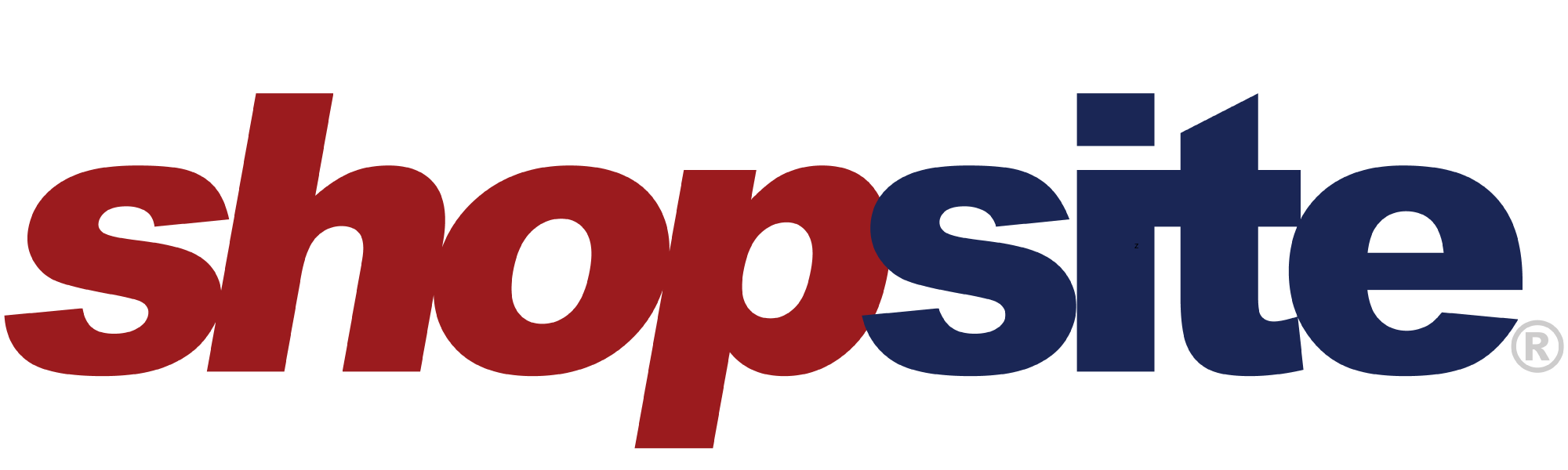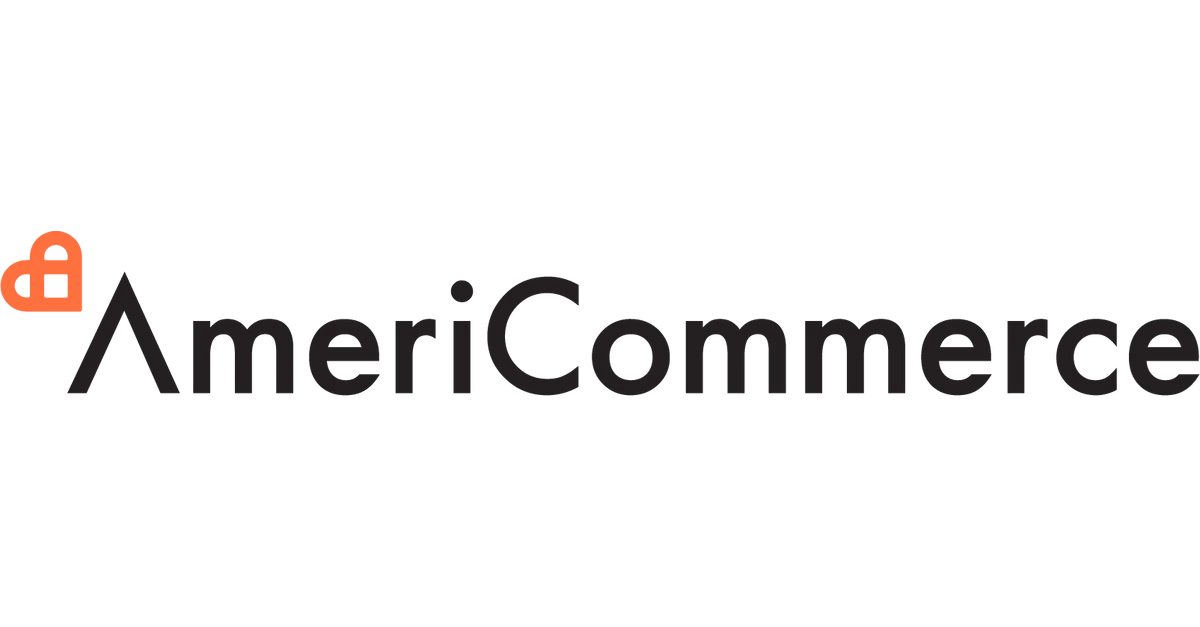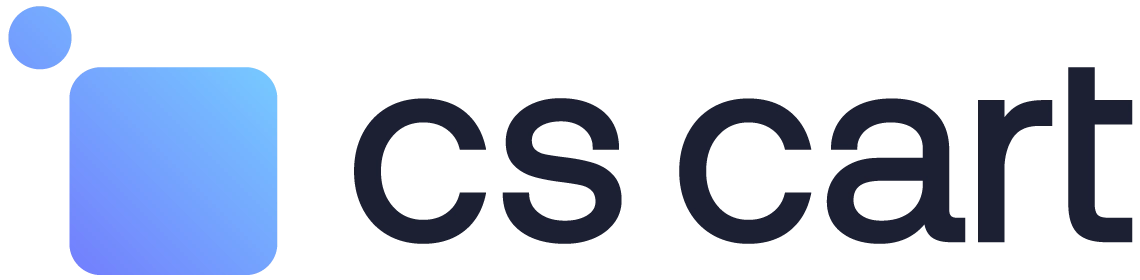
CS-Cart
Vuoi migliorare ulteriormente il tuo software di affiliazione? Scopri CS-Cart per Post Affiliate Pro.
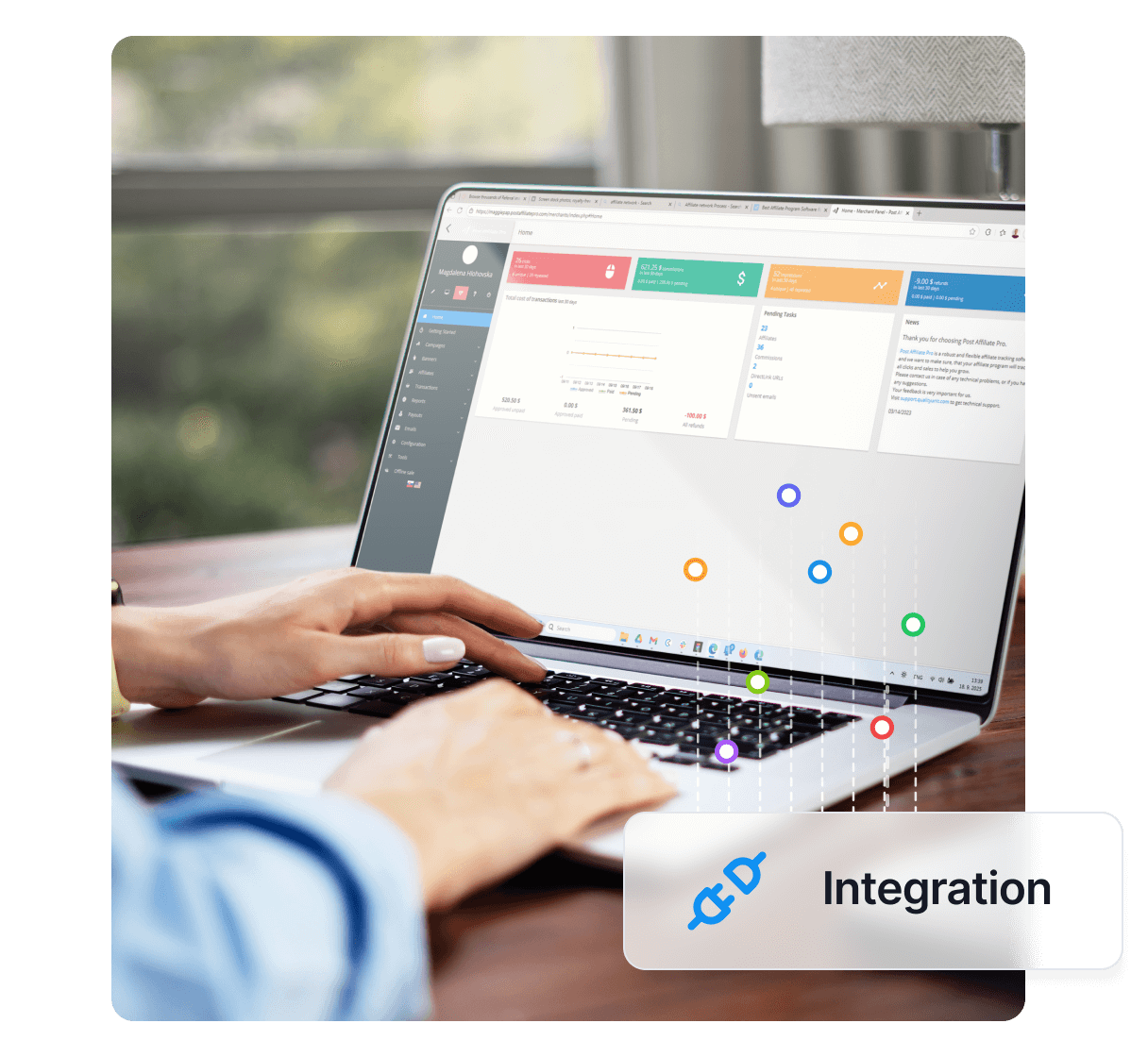
Vuoi migliorare ancora di più il tuo software di affiliazione? Scopri l’integrazione RomanCart per Post Affiliate Pro.
Un sistema di carrello acquisti ospitato e personalizzabile, specializzato in funzionalità di marketing per aiutare i commercianti ad attrarre più clienti.
L’integrazione con RomanCart avviene inserendo alcuni dati speciali nelle impostazioni del negozio RomanCart. Si integra con la pagina di ringraziamento generata da RomanCart.
Accedi al pannello di amministrazione di RomanCart e scegli “Migliora il tuo sito web” poi “Configura script di tracciamento vendite” e ancora “Configura script di tracciamento vendite”.
Nelle versioni più recenti di RomanCart, devi navigare dal menu superiore Marketing a Tracciamento vendite esterno > Script di tracciamento vendite.
Ora puoi inserire il codice di tracciamento. RomanCart consente di utilizzare queste variabili:
<storeid>
<orderid>
<totalminusshipping>
<passthru>
Il parametro passthru viene trasmesso attraverso il carrello senza modifiche e può essere utilizzato negli script di tracciamento vendite configurati in RomanCart. Questo metodo di integrazione lo utilizza per inviare i cookie affiliate .
Ora che conosci le variabili, puoi scegliere quali utilizzare. Il codice di tracciamento per monitorare il costo totale e l’ID ordine dovrebbe essere simile a questo:
<script id="pap_x2s6df8d" src="https://URL_TO_PostAffiliatePro/scripts/trackjs.js" type="text/javascript"></script>
<script type="text/javascript">PostAffTracker.setAccountId('Account_ID');var sale = PostAffTracker.createSale();;
sale.setTotalCost('<totalminusshipping>');
sale.setOrderID('<orderid>');
PostAffTracker.setVisitorId('<passthru>');
PostAffTracker.register();
</script>
Non dimenticare di premere il pulsante Salva affinché le tue impostazioni vengano applicate.
Per far funzionare correttamente l’integrazione, ogni pulsante/modulo che utilizzerai deve contenere queste righe di codice:
<input type="hidden" name="passthru" value="" id="pap_dx8vc2s5" />
<script id="pap_x2s6df8d" src="https://URL_TO_PostAffiliatePro/scripts/notifysale.php" type="text/javascript">
</script>
Ora il tuo negozio è integrato. Non dimenticare di inserire il codice di tracciamento dei click nelle tue landing page e, se la landing page contiene anche il pulsante RomanCart, il codice di tracciamento dei click deve essere sopra il codice del pulsante RomanCart.
Questo integra la pagina di ringraziamento generata da RomanCart. Se utilizzi una pagina di ringraziamento personalizzata, questa integrazione non funzionerà per te.
RomanCart è un software di carrello e-commerce ospitato progettato per aiutare le aziende a integrare senza problemi funzionalità di shopping online nei loro siti web esistenti. Offre una suite di strumenti di carrello acquisti che permette a qualsiasi sito di trasformarsi in un negozio online completamente funzionante con una configurazione tecnica minima. Semplificando il processo di integrazione e-commerce, RomanCart consente alle aziende di potenziare le proprie capacità di vendita online senza la necessità di risorse IT estese.
Sebbene dettagli specifici sulla nascita di RomanCart e sulle principali tappe della sua storia non siano ampiamente documentati tramite risorse convenzionali, la sua presenza nel settore e-commerce testimonia l’impegno a fornire soluzioni affidabili e intuitive per le aziende online. Nel corso degli anni, RomanCart ha puntato a supportare le piccole e medie imprese nel loro percorso verso un’attività di vendita online di successo.
RomanCart si rivolge principalmente a piccole e medie imprese che desiderano aumentare in modo efficiente le loro vendite online. È particolarmente vantaggioso per aziende del settore retail in Regno Unito e Stati Uniti. La piattaforma è ideale per imprese con 1-10 dipendenti e fatturati annui tra 1 e 10 milioni di dollari. Concentrandosi su questo segmento, RomanCart soddisfa le esigenze di aziende che richiedono funzionalità e-commerce solide senza la complessità e i costi tipici delle soluzioni enterprise di più grandi dimensioni.
RomanCart offre una gamma di piani tariffari per soddisfare diverse dimensioni aziendali e livelli di fatturato:
Queste opzioni consentono alle aziende di scegliere un piano in linea con il loro fatturato e che offra le funzionalità necessarie per il proprio negozio online.
Le esperienze degli utenti con RomanCart sono state varie. Alcune aziende hanno apprezzato la piattaforma per la facilità d’uso e le capacità di integrazione, mentre altre hanno espresso alcune preoccupazioni. In particolare, sono state segnalate insoddisfazioni legate a cambiamenti nei prezzi. Alcuni utenti hanno menzionato la mancanza di aggiornamenti recenti, portandoli a valutare soluzioni alternative. Si consiglia ai potenziali utenti di considerare queste opinioni e valutare come le offerte di RomanCart si adattino alle proprie esigenze specifiche.
Per una comprensione più approfondita di RomanCart, queste recensioni YouTube offrono prospettive utili:
Queste recensioni possono aiutare le aziende a prendere decisioni informate mostrando applicazioni reali di RomanCart.
Se stai valutando altre opzioni di integrazione e-commerce, considera le seguenti alternative:
RomanCart è un software di carrello e-commerce ospitato, progettato per consentire alle aziende di aggiungere funzionalità di shopping online ai propri siti con una configurazione tecnica minima. Aiuta a trasformare qualsiasi sito in un negozio online completamente funzionante, rivolgendosi a piccole e medie imprese.
L'integrazione viene effettuata inserendo codici di tracciamento speciali e variabili nelle impostazioni del negozio di RomanCart. Il processo prevede la configurazione di script di tracciamento delle vendite sia nelle versioni vecchie sia in quelle nuove di RomanCart, l'inserimento delle variabili di tracciamento e passthru fornite, e l'assicurarsi che i codici di tracciamento dei click siano implementati nelle landing page.
RomanCart offre integrazione con siti web, supporto per più gateway di pagamento, vetrine personalizzabili, gestione completa delle vendite e protocolli di sicurezza avanzati per transazioni sicure.
RomanCart offre diversi piani: Free (£0/$0), Connect (£120/$150), Starter (£255/$320), Basic (£650/$800) e Professional (£1,250/$1,550), ciascuno pensato per dimensioni aziendali e livelli di fatturato differenti.
Sì, tra le alternative ci sono Shoprocket.io, Snipcart e GoCommerce, ognuna delle quali offre soluzioni di integrazione e-commerce flessibili per diversi tipi di siti web.
Potenzia il marketing di affiliazione e le capacità e-commerce integrando RomanCart con Post Affiliate Pro. Traccia le vendite e fai crescere la tua attività senza sforzo.
Vuoi migliorare ulteriormente il tuo software di affiliazione? Scopri CS-Cart per Post Affiliate Pro.
Vuoi migliorare ancora di più il tuo software di affiliazione? Scopri l'integrazione ShopSite per Post Affiliate Pro.
Integra AmeriCommerce con Post Affiliate Pro per potenziare la tua piattaforma e-commerce con strumenti avanzati di analisi e marketing. Configura facilmente il...
Consenso Cookie
Usiamo i cookie per migliorare la tua esperienza di navigazione e analizzare il nostro traffico. See our privacy policy.